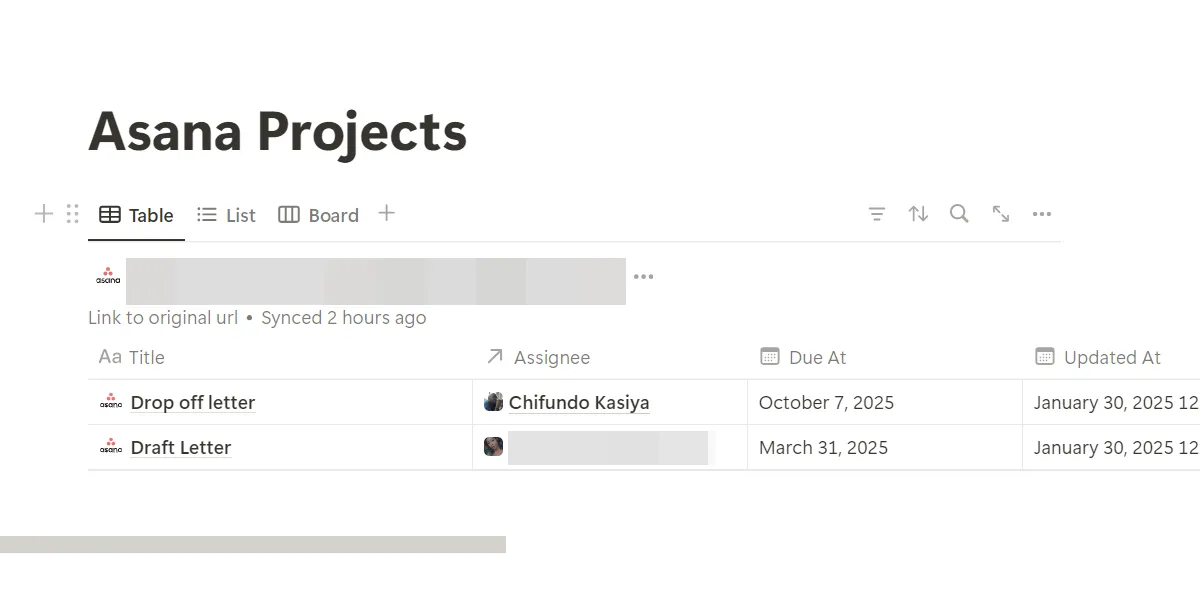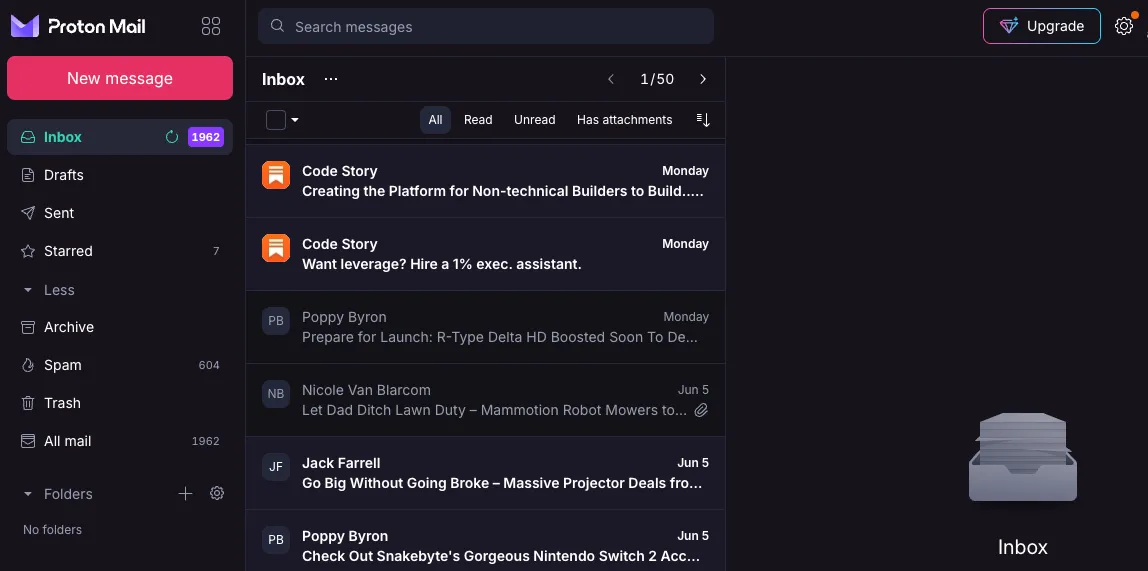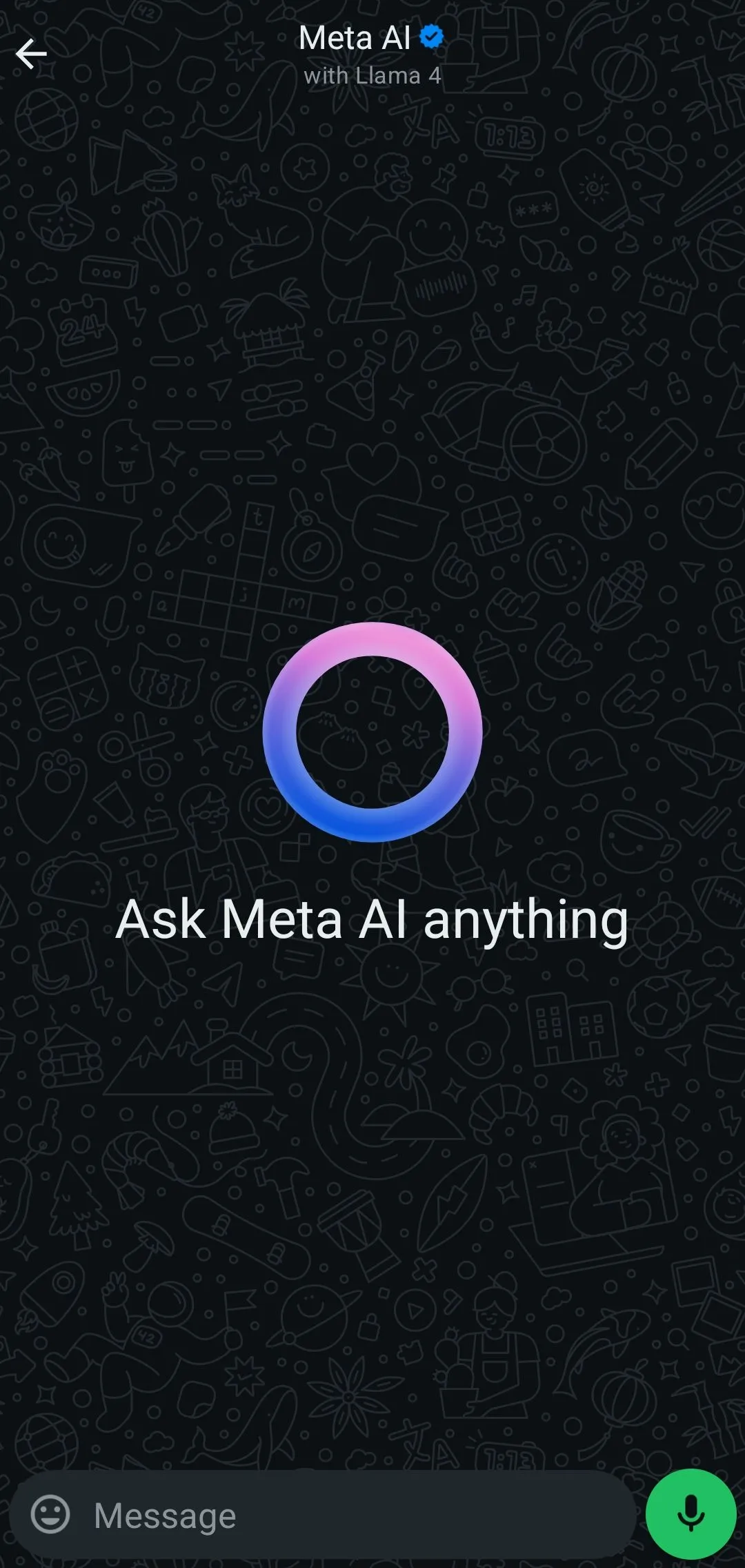Việc tái sử dụng những bức ảnh kỹ thuật số cũ để tạo ra những tác phẩm nghệ thuật mới luôn là một ý tưởng thú vị. Hiệu ứng 3D pop-out trong Adobe Photoshop là một kỹ thuật sáng tạo lý tưởng để thu hút sự chú ý trên mạng xã hội hoặc làm nổi bật các dự án nhiếp ảnh của bạn. Với khả năng làm cho các chi tiết trong ảnh dường như “nhảy” ra khỏi khung hình, hiệu ứng này mang lại cảm giác sống động và chiều sâu ấn tượng, biến một bức ảnh phẳng trở thành một tác phẩm nghệ thuật 3D đầy cuốn hút.
Hiệu Ứng 3D Pop-Out Là Gì Và Yêu Cầu Tối Thiểu
Hiệu ứng pop-out là một kỹ thuật chỉnh sửa ảnh sáng tạo, trong đó một phần của hình ảnh dường như vượt ra khỏi ranh giới khung hình, tạo nên một hiệu ứng 3D động và sống động. Nó đánh lừa thị giác người xem, khiến họ cảm thấy chủ thể đang thực sự “nổi” ra khỏi mặt phẳng ảnh.
Để thực hiện thành công hướng dẫn này, bạn cần chuẩn bị các tài nguyên sau:
- Adobe Photoshop (mọi phiên bản gần đây): Bài viết này sử dụng phiên bản Photoshop mới nhất, nhưng bạn hoàn toàn có thể áp dụng các nguyên tắc cơ bản trên các phiên bản cũ hơn.
- Kiến thức cơ bản về giao diện Photoshop: Nắm vững cách làm việc với các lớp (layers), công cụ chọn vùng (selection tools) và mặt nạ (masks) sẽ giúp quá trình thực hiện dễ dàng hơn.
- Ít nhất hai bức ảnh có độ phân giải cao: Chất lượng ảnh gốc đóng vai trò quan trọng trong việc tạo ra hiệu ứng sắc nét và chuyên nghiệp.
Dưới đây là hình ảnh minh họa cho kết quả cuối cùng của dự án này:
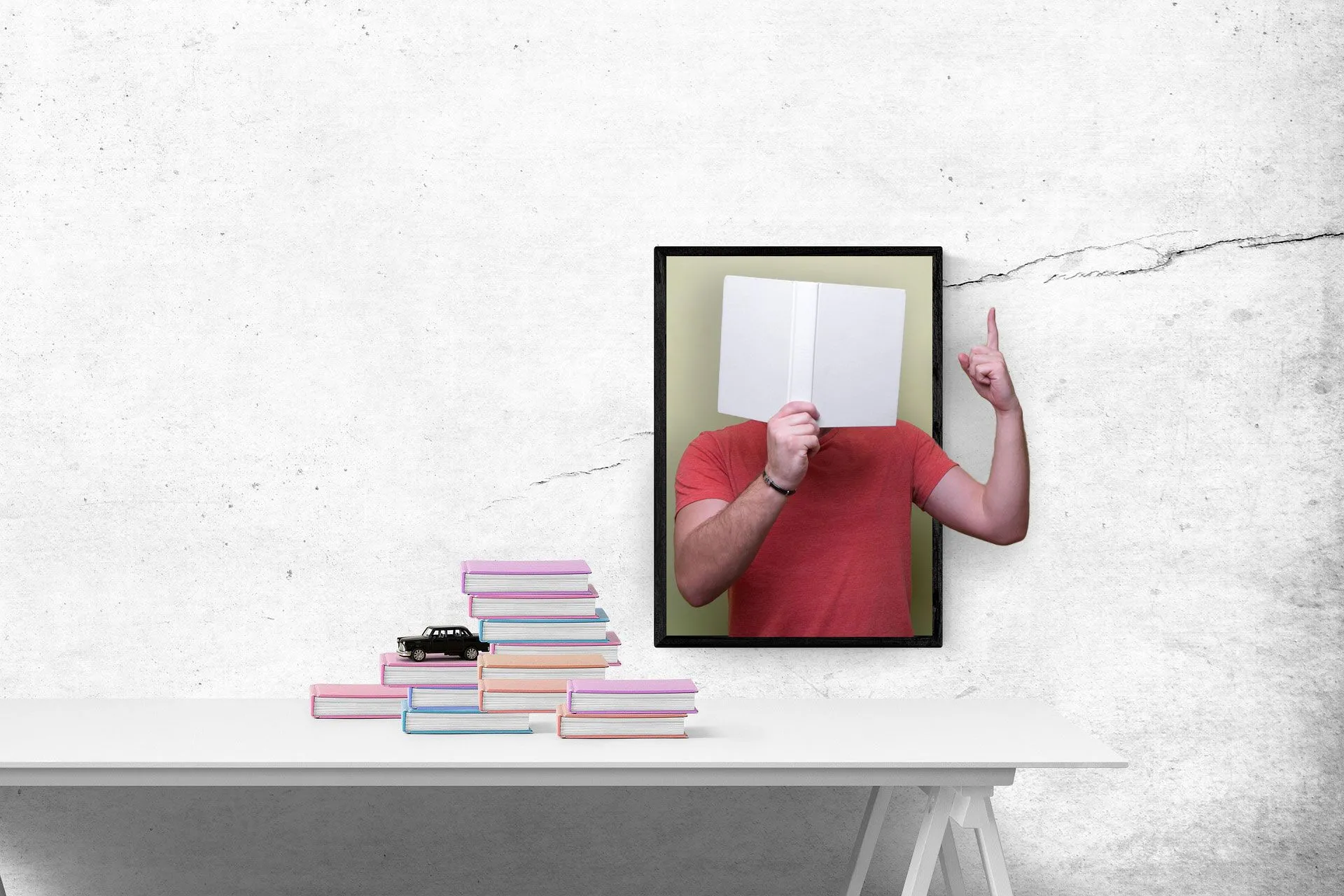 Hình ảnh minh họa hiệu ứng 3D pop-out đã hoàn thiện trong Photoshop với chủ thể nổi bật khỏi khung.
Hình ảnh minh họa hiệu ứng 3D pop-out đã hoàn thiện trong Photoshop với chủ thể nổi bật khỏi khung.
Mặc dù các tùy chọn chọn vùng đã được mở rộng trong các phiên bản Photoshop mới, nhưng nguyên tắc cơ bản để tách chủ thể vẫn không thay đổi. Quan trọng hơn, giống như mọi thao tác chỉnh sửa hình ảnh trong Photoshop, có nhiều cách để đạt được hiệu ứng 3D pop-out này, và hướng dẫn này sẽ trình bày một trong những phương pháp hiệu quả nhất.
Bước 1: Chuẩn Bị Dự Án Và Lựa Chọn Ảnh Phù Hợp
Việc tìm kiếm những bức ảnh phù hợp chiếm một nửa thành công của dự án này. Dưới đây là một số mẹo để chọn ảnh lý tưởng cho hiệu ứng 3D pop-out:
- Tránh ảnh mờ hoặc vỡ nét: Ảnh độ phân giải cao với các cạnh sắc nét sẽ cho kết quả tốt nhất.
- Chọn ảnh có chủ thể dễ tách khỏi nền: Ví dụ, chủ thể pop-out với nền đơn sắc sẽ giúp việc chọn và tạo mặt nạ dễ dàng hơn rất nhiều.
- Ảnh hành động hoặc tư thế năng động: Những bức ảnh này rất lý tưởng cho hiệu ứng pop-out vì chúng tạo cảm giác chuyển động và sức sống.
- Chọn ảnh có các phần của chủ thể có thể “phá vỡ khung”: Ví dụ, một bàn tay đang vươn ra hoặc một bức chân dung toàn thân đang bước ra khỏi khung ảnh sẽ tạo cảm giác tự nhiên và ấn tượng.
- Sử dụng ảnh có không gian âm (negative space) rộng: Điều này cung cấp không gian để bạn mở rộng canvas mà không làm cắt đi các chi tiết quan trọng của ảnh.
Khi mới bắt đầu, hãy tìm kiếm những bức ảnh đơn giản với nền trơn. Bạn có thể tìm thấy nhiều ảnh miễn phí bản quyền trên các trang web cung cấp ảnh stock.
Bước 2: Chuẩn Bị Lớp Nền Cho Hiệu Ứng Pop-out
Ảnh nền, hoặc một phần của nó, sẽ đóng vai trò là khung cho bức ảnh pop-out của bạn. Làm việc trên một lớp nhân bản của lớp nền sẽ giúp bảo toàn ảnh gốc của bạn, cho phép chỉnh sửa không phá hủy (non-destructive editing). Trong các bước tiếp theo, việc tạo một lớp mới bằng cách sao chép ảnh gốc sẽ cô lập các pixel và thiết lập nền tảng cho hiệu ứng pop-out.
- Mở khóa lớp nền (Background layer).
- Đổi tên lớp này và nhân bản nó bằng cách nhấn Ctrl + J (Windows) hoặc Cmd + J (Mac) để bảo toàn lớp gốc.
- Chọn khu vực bạn muốn đặt bức ảnh thứ hai (ảnh pop-out).
- Nhấp chuột phải vào vùng đã chọn (được hiển thị bằng “đường kiến hành quân”) và chọn Layer via Copy.
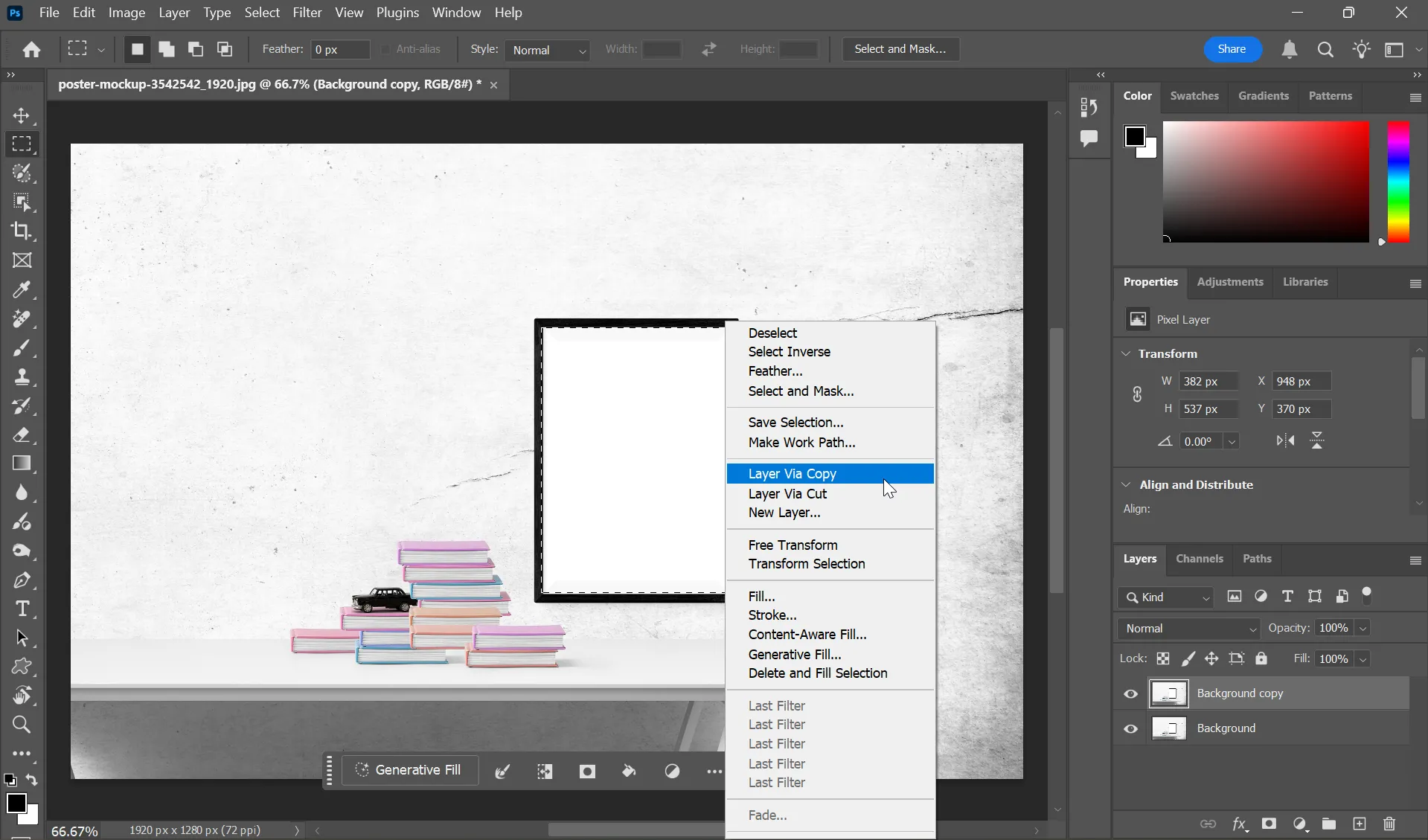 Giao diện Photoshop hiển thị lớp nền đã được chọn và tạo Layer via Copy để làm khung cho hiệu ứng pop-out.
Giao diện Photoshop hiển thị lớp nền đã được chọn và tạo Layer via Copy để làm khung cho hiệu ứng pop-out.
Photoshop cung cấp nhiều phương pháp để tạo vùng chọn. Trong ảnh chụp màn hình trên, tôi đã sử dụng công cụ Rectangular Marquee để chọn khu vực trắng trống bên trong khung ảnh.
Bạn cũng có thể tạo một lớp điều chỉnh màu sắc đồng nhất (solid color adjustment layer) thay vì một lớp mới thông qua sao chép. Một hiệu ứng pop-out có thể nổi bật rõ ràng hơn trên nền màu sắc nhất quán. Hơn nữa, nếu bạn cần thay đổi màu nền sau này, bạn có thể thực hiện dễ dàng mà không ảnh hưởng đến các phần còn lại của bố cục.
Bước 3: Sắp Xếp Vị Trí Ảnh Nổi (Pop-out Photo)
Hiệu ứng pop-out hoạt động tốt nhất khi một phần của chủ thể nằm trong khung và một phần nằm ngoài.
- Kéo bức ảnh thứ hai (ảnh đã chọn để làm pop-out) vào tài liệu chính của bạn.
- Nhấn Ctrl + T (Windows) hoặc Cmd + T (Mac) để chọn và điều chỉnh kích thước (scale) ảnh.
- Điều chỉnh kích thước ảnh sao cho một phần đáng kể của chủ thể nằm ngoài khung đã chọn ở lớp nền.
- Tạm thời giảm độ mờ đục (opacity) của lớp để dễ dàng điều chỉnh vị trí hơn.
- Trượt lại độ mờ đục về 100% khi ảnh đã vào đúng vị trí.
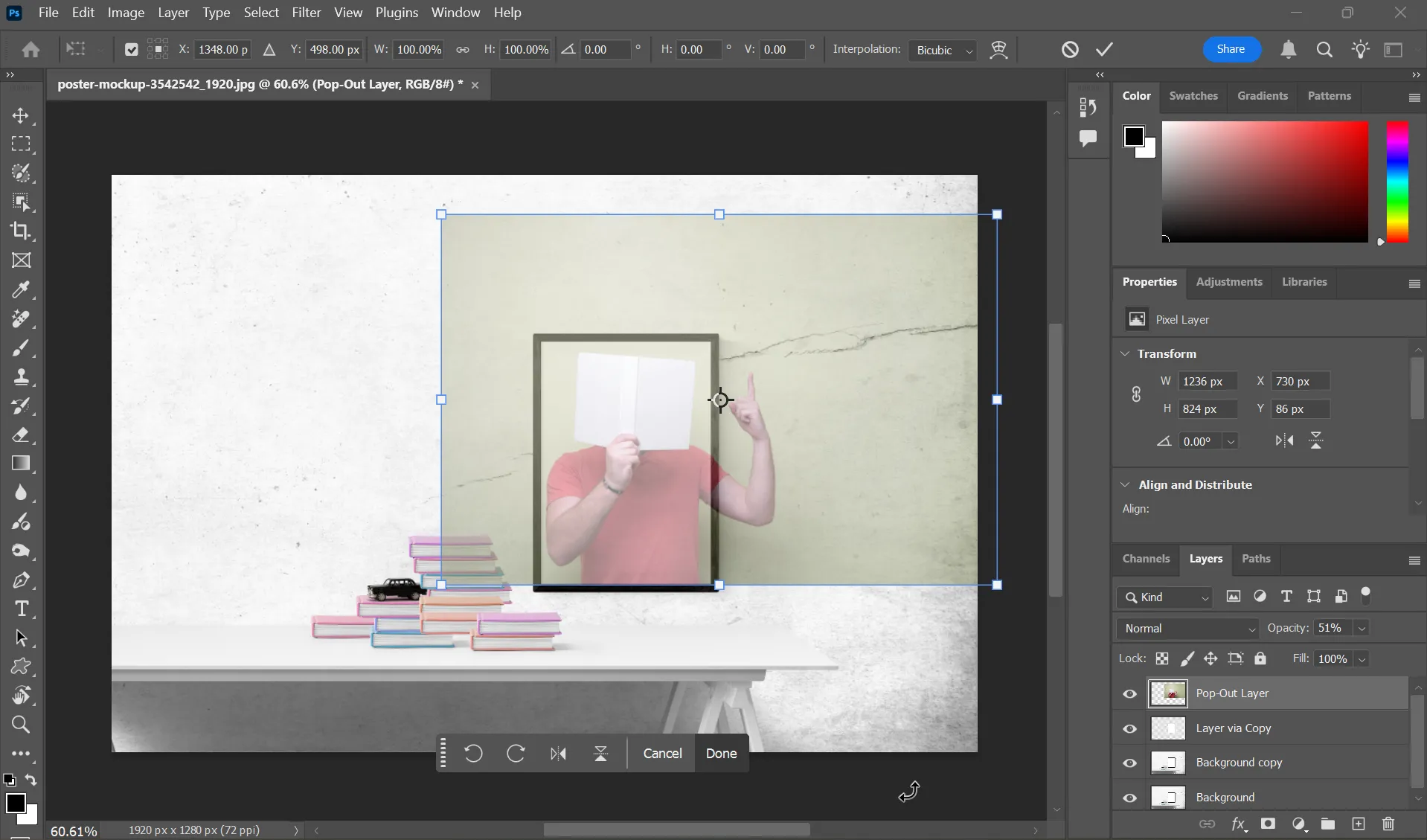 Giao diện Photoshop hiển thị cách đặt và điều chỉnh kích thước ảnh pop-out để tạo hiệu ứng 3D chân thực.
Giao diện Photoshop hiển thị cách đặt và điều chỉnh kích thước ảnh pop-out để tạo hiệu ứng 3D chân thực.
Việc điều chỉnh kích thước và vị trí chính xác là rất quan trọng để tạo hiệu ứng pop-out chân thực. Việc phóng to ảnh quá mức có thể làm hỏng sự cân bằng giữa khung và phần pop-out. Trong các phiên bản Photoshop mới nhất, công cụ Transform sẽ tự động điều chỉnh tỷ lệ các lớp một cách cân đối. Ở các phiên bản cũ hơn, bạn cần nhấn giữ phím Shift để duy trì tỷ lệ khung hình khi sử dụng công cụ Transform.
Bước 4: Tạo Mặt Nạ Cắt (Clipping Mask)
Bạn cần hòa trộn hình ảnh pop-out một cách liền mạch thay vì chỉ đơn thuần đặt nó lên trên lớp khung. Một clipping mask (mặt nạ cắt) sẽ giới hạn chủ thể của bạn trong hình dạng của lớp bên dưới nó (trong trường hợp này là “khung” chúng ta đã tạo từ Layer via Copy). Bước này rất quan trọng vì nó tạo ra một cạnh sạch cho hiệu ứng pop-out của bạn mà không ảnh hưởng đến phần nền.
Để thực hiện, nhấp chuột phải vào lớp ảnh pop-out và chọn Create Clipping Mask.
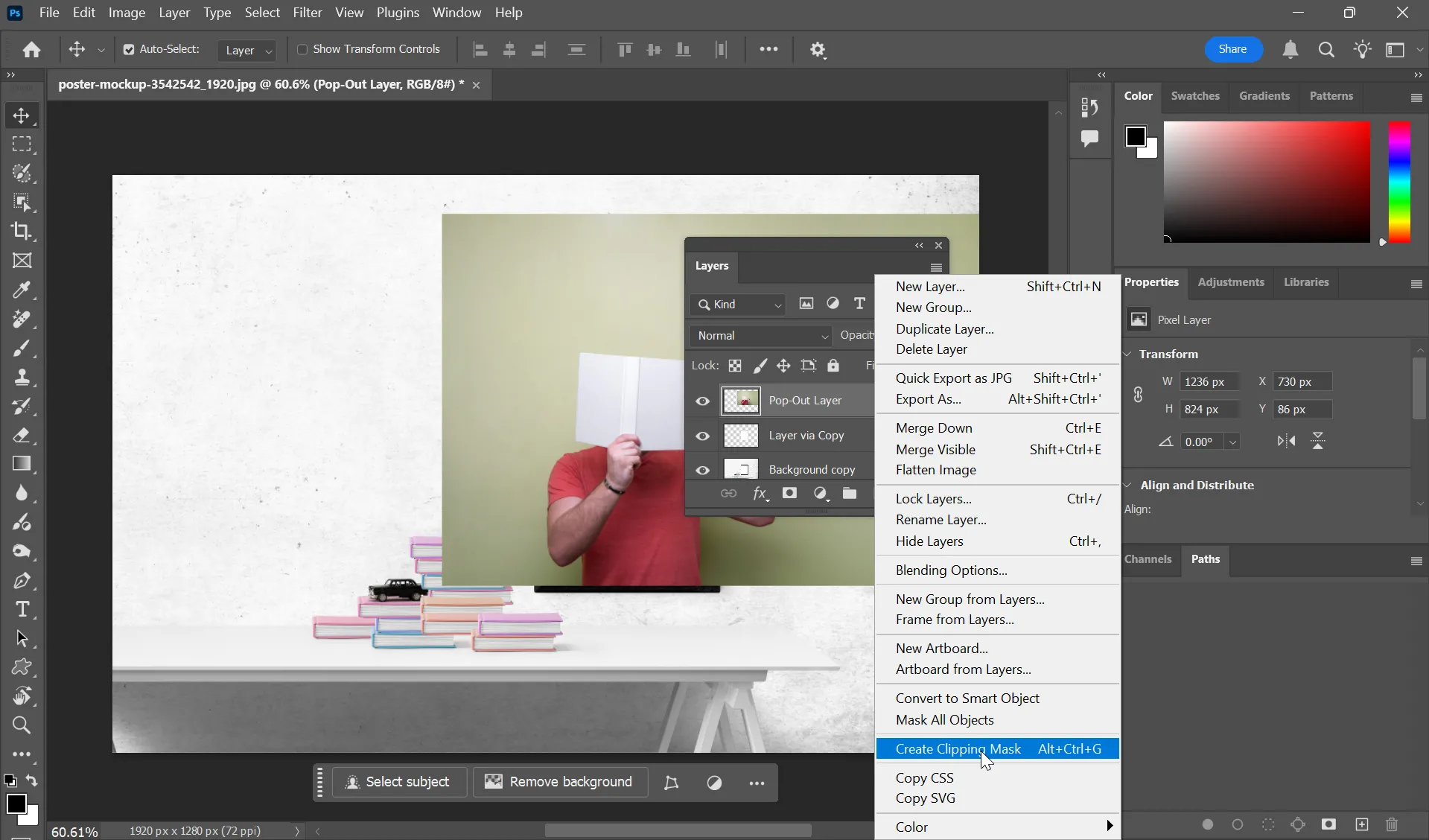 Bảng điều khiển Layers trong Photoshop minh họa ảnh pop-out đã được áp dụng Clipping Mask vào layer khung nền.
Bảng điều khiển Layers trong Photoshop minh họa ảnh pop-out đã được áp dụng Clipping Mask vào layer khung nền.
Bước 5: Tách Chủ Thể Để Tạo Hiệu Ứng Pop-out
Để tăng cường ảo ảnh 3D, bạn cần tách riêng phần hình ảnh sẽ “nổi bật” lên.
- Nhân đôi lớp ảnh pop-out bằng cách nhấn Ctrl + J (Windows) hoặc Cmd + J (Mac).
- Với lớp nhân bản này được chọn, đi tới menu Select > Subject.
- Sử dụng các công cụ chọn vùng khác (như Quick Selection Tool, Lasso Tool, Pen Tool) để thêm hoặc bớt các vùng chọn nếu cần, đảm bảo chủ thể được tách chính xác.
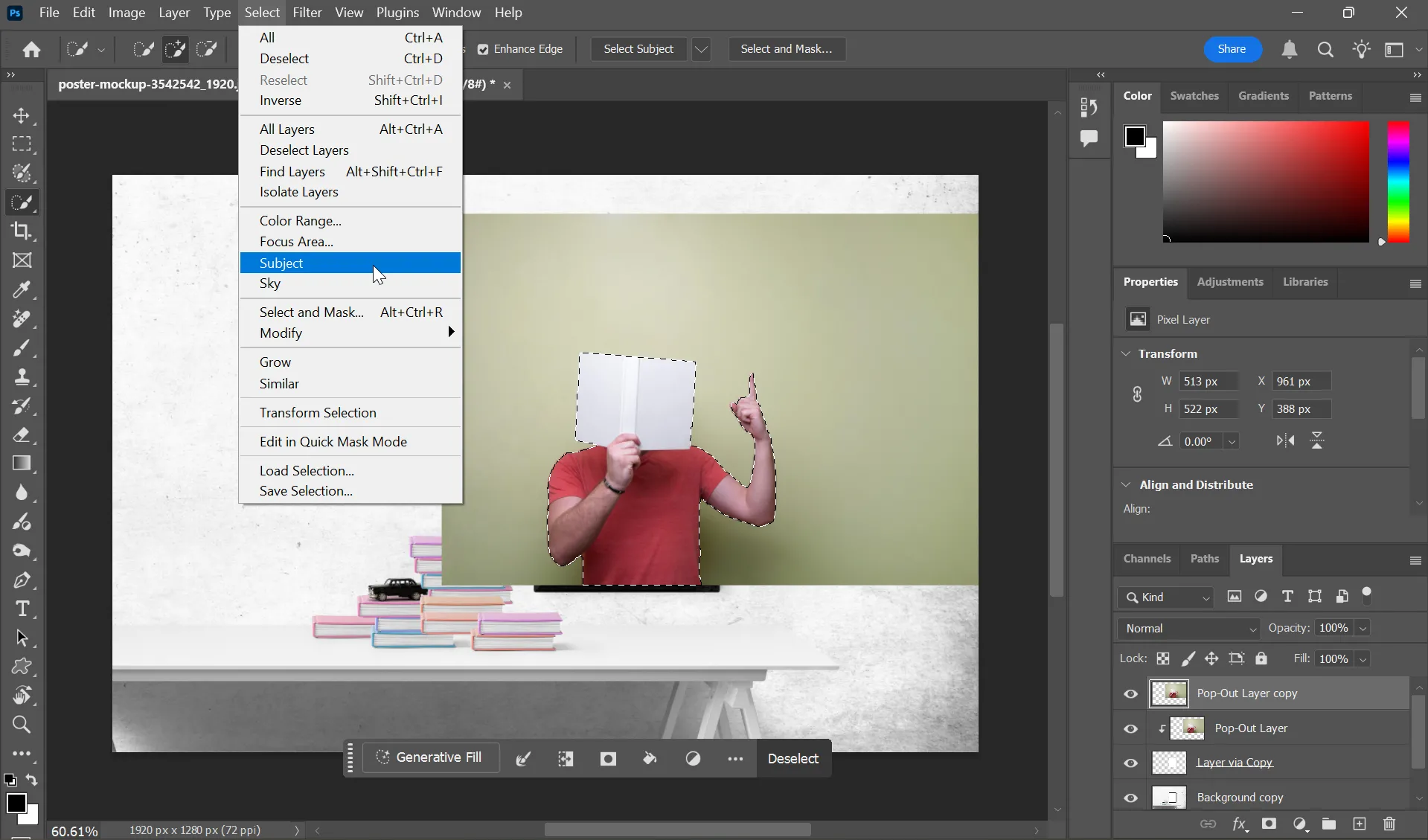 Giao diện Photoshop hiển thị chủ thể chính đã được chọn bằng tính năng Select Subject, sẵn sàng cho việc tạo hiệu ứng tách ảnh 3D.
Giao diện Photoshop hiển thị chủ thể chính đã được chọn bằng tính năng Select Subject, sẵn sàng cho việc tạo hiệu ứng tách ảnh 3D.
Bước này tạo một lớp riêng biệt cho phần hình ảnh sẽ “nổi bật”, cho phép bạn thao tác độc lập với nó. Đối với các vùng chọn phức tạp hơn, như tóc, bạn nên sử dụng tùy chọn Select and Mask từ menu Photoshop (được giới thiệu từ Photoshop CC 2018) để tạo các cạnh tinh xảo và mềm mại hơn.
Bước 6: Hoàn Thiện Ảo Ảnh 3D Với Layer Mask
Giờ là lúc kết hợp mọi thứ lại với nhau bằng cách chỉ hiển thị những phần của hình ảnh tạo nên hiệu ứng pop-out.
- Thêm một layer mask (mặt nạ lớp) vào lớp nhân bản mà bạn vừa chọn chủ thể.
- Chọn công cụ Brush và đảm bảo màu tiền cảnh được đặt thành màu đen.
- Cẩn thận tô lên những phần của hình ảnh mà bạn muốn ẩn đi, để lộ lớp nền bên dưới. Điều này sẽ tạo ra cảm giác chủ thể đang nhô ra khỏi khung.
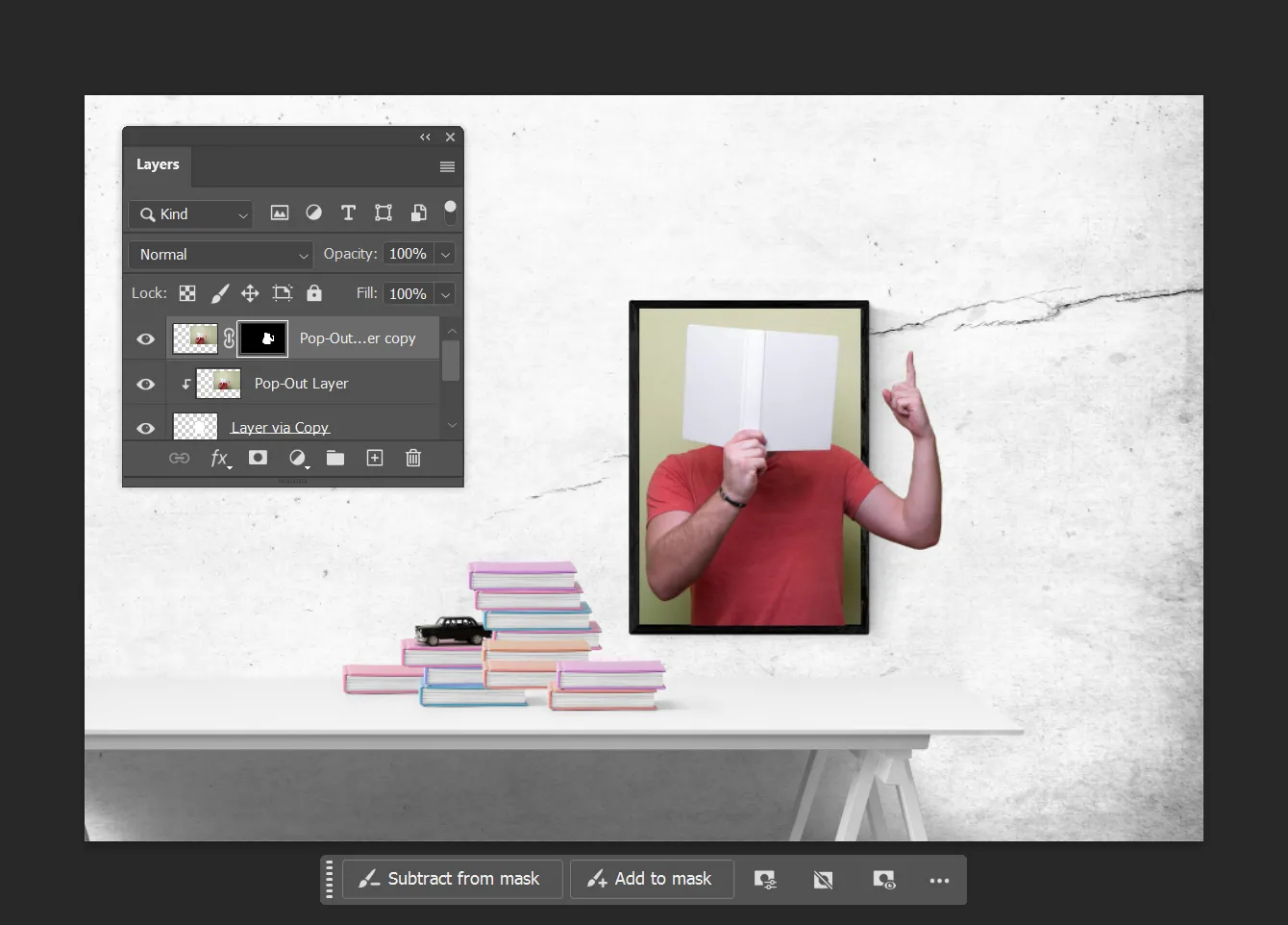 Giao diện Photoshop cho thấy layer chủ thể pop-out với Layer Mask được sử dụng để che đi các phần không mong muốn, tạo ảo ảnh 3D.
Giao diện Photoshop cho thấy layer chủ thể pop-out với Layer Mask được sử dụng để che đi các phần không mong muốn, tạo ảo ảnh 3D.
Layer mask cho phép bạn kiểm soát chính xác những phần nào của hình ảnh sẽ “nổi bật”, tạo ra ảo ảnh về chiều sâu một cách chân thực và không phá hủy.
Bước 7: Thêm Các Hiệu Ứng Phụ Và Xuất Ảnh Hoàn Thiện
Từ đây, bạn có thể thêm các hiệu ứng tinh tế để làm nổi bật hơn hiệu ứng pop-out. Ví dụ:
- Thêm bóng đổ (Drop Shadow): Chọn lớp chứa chủ thể pop-out và áp dụng bóng đổ bằng cách vào Layer > Layer Style > Drop Shadow. Bóng đổ sẽ tăng cường độ sâu của hiệu ứng, khiến chủ thể trông như đang lơ lửng trên nền.
- Điều chỉnh màu sắc: Sử dụng các công cụ như Color Balance hoặc Hue/Saturation để giúp pha trộn màu sắc giữa chủ thể pop-out và nền, tạo sự hài hòa cho tổng thể bức ảnh.
Cuối cùng, hãy làm phẳng ảnh (flatten image) hoặc lưu nó dưới dạng tệp PSD để tiện cho việc chỉnh sửa sau này. Sau đó, xuất kết quả cuối cùng dưới dạng PNG hoặc JPEG và chia sẻ tác phẩm của bạn. Hãy tiếp tục luyện tập với các bức ảnh nền và ảnh pop-out khác nhau để thành thạo kỹ thuật này và tạo ra những hiệu ứng độc đáo của riêng bạn.
Tài liệu tham khảo
- Top 5 trang web ảnh stock miễn phí bản quyền
- Các phương pháp lựa chọn tốt nhất trong Photoshop